
1 Cliquez sur l'onglet Signets dans le volet de navigation pour activer la palette Signets.
2 Si vous souhaitez placer un nouveau signet sous un signet, cliquez sur ce signet. Si vous n'avez pas sélectionné de marque-page, nouveau marque-page
sera automatiquement ajouté à la fin de la liste des favoris.
3 Utilisez les flèches « Suivant » et « Précédent » dans la barre de commandes pour accéder à la cible du PDF vers laquelle vous souhaitez ajouter le lien dans vos favoris.
Attirez l’attention du lecteur sur la bonne information en modifiant la vue. Les options d'agrandissement que vous définissez s'appliquent aux nouveaux signets et restent appliquées au signet actuel jusqu'à ce que vous les modifiiez.
5 Sélectionnez Nouveau signet dans le menu de la palette Signets ou sélectionnez l'icône Nouveau signet en haut de la palette Signets.
Si du texte est sélectionné dans le document actuel, il sera utilisé comme balise de signet. Sinon, vous devez saisir manuellement le libellé du signet et êtes limité à un maximum de 128 caractères.
7 Pour vous assurer que vous avez la bonne position et le bon grossissement, passez à une autre page du document et testez le signet.
Dans une hiérarchie, un signet peut être l'enfant d'un autre signet, avec des signets de niveau supérieur appelés signets parents et des signets de niveau inférieur appelés signets enfants. Vous pouvez réduire un favori parent pour masquer tous ses favoris enfants. Lorsque le signet parent est réduit, un signe plus apparaît à côté de lui (plateformes Windows). Si le signet sur lequel vous souhaitez cliquer se trouve dans un signet parent réduit, vous pouvez cliquer sur le signe plus ou le triangle situé à côté du signet parent pour le développer.
Matériaux/Outils : pdf
1. Cliquez sur le bouton Afficher, puis recherchez le bouton Signet et cliquez dessus.

2. À ce stade, sur le côté gauche du logiciel, nous pouvons voir la barre de favoris contextuelle. Dans la barre de favoris, nous pouvons voir tous les favoris du fichier PDF.
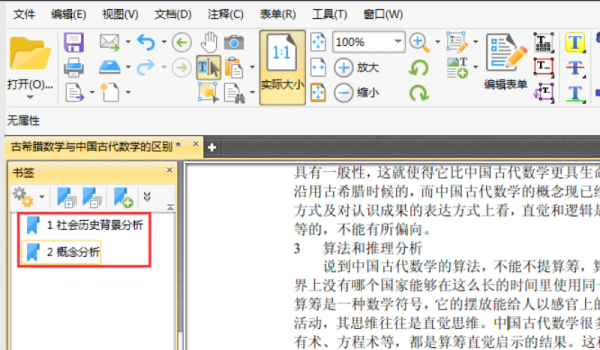
3. Si nous voulons ajouter un nouveau signet au fichier pdf, il suffit de cliquer sur le bouton de sélection en haut de l'interface, puis de sélectionner le texte dans le fichier pdf, et enfin de cliquer sur le bouton Nouveau signet dans le signet. barre, afin que nous ajoutions le signet au fichier pdf Ajouté.
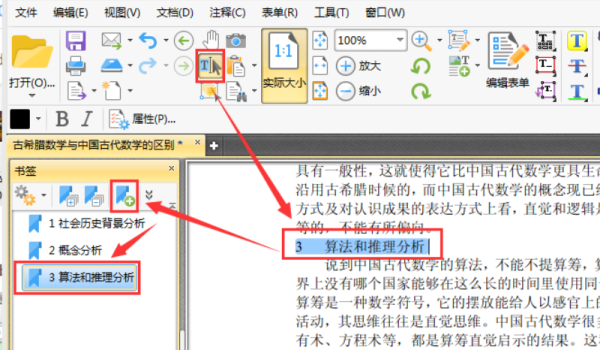
4. Si nous souhaitons modifier le nom du signet ajouté, nous pouvons cliquer avec le bouton droit sur le signet dans la barre de favoris, puis sélectionner Renommer dans l'option contextuelle, puis saisir le nom du signet
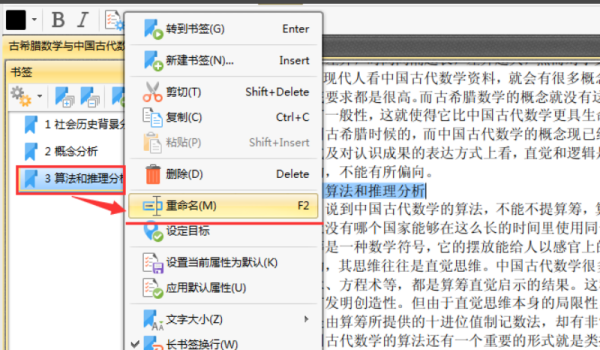
5. En plus de modifier le nom du signet, nous pouvons également effectuer des opérations telles que couper, copier et coller sur le signet dans les options. Par exemple, nous cliquons sur le bouton Propriétés dans les options.
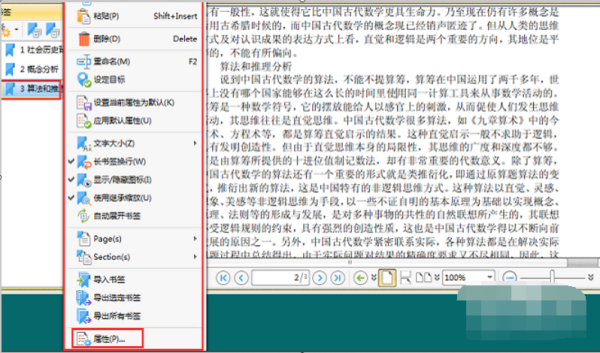
6. Sur le côté droit de l'interface, nous pouvons voir une boîte de propriétés du signet apparaître. Dans la boîte de propriétés du signet, nous pouvons définir la couleur, l'épaisseur, l'italique, etc.
Ce qui précède est le contenu détaillé de. pour plus d'informations, suivez d'autres articles connexes sur le site Web de PHP en chinois!